Với từng loại Modem, Router thì cách đổi mật khẩu Wifi sẽ khác nhau, nhìn chung, việc thay pass wifi Modem sẽ rất khó với những bạn không am hiểu về thiết bị này, nhưng đừng lo, bài viết sẽ Tindichvu.org xin chia sẻ cách đổi mật khẩu wifi VNPT, FPT, TP-Link, Viettel trên điện thoại đơn giản nhất. Hãy cũng theo dõi nhé!

Nội dung bài viết
Hướng dẫn cách đổi mật khẩu wifi VNPT, FPT, TP-Link, Viettel trên điện thoại
Cách 1: Sử dụng trình duyệt web để đổi mật khẩu Wifi trên điện thoại
Bước 1: Truy cập vào một trình duyệt bất kỳ trên điện thoại, áp dụng cho cả điện thoại Android, iPhone hoặc Windows Phone. Nhưng hãy nhớ điện thoại cần kết nối Wifi tới Modem muốn đổi Pass Wifi đã nhé!
– Nhập địa chỉ sau lên thanh địa chỉ trình duyệt: 192.168.1.1 hoặc 192.168.0.1 sau đó nhấn OK để tiếp tục.
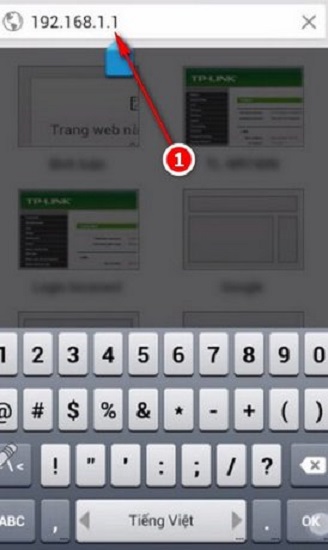
» Click ngay: Tài khoản và mật khẩu đăng nhập của các dòng Modem phổ biến.
– Tùy theo modem mà người dùng đang sử dụng, các bạn có thể thấy giao diện đăng nhập và thể hiện khác nhau của các modem. Trong bài viết này, Tindichvu.org đang sử dụng modem Draytek để thử nghiệm.
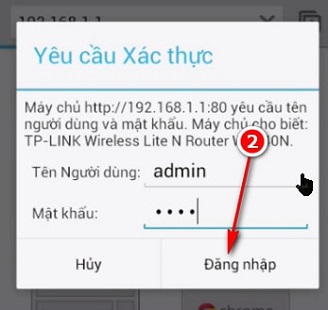
– Màn hình đăng nhập trang cấu hình modem và đổi mật khẩu wifi trên điện thoại xuất hiện. Các bạn nhập tên đăng nhập và mật khẩu là: admin.
Bước 2: Trong giao diện cấu hình modem wifi, các bạn sẽ thấy giao diện tương tự như khi bạn thay đổi mật khẩu wifi trên máy tính. Tuy nhiên, không gian có thể hẹp hơn do kích thước điện thoại.
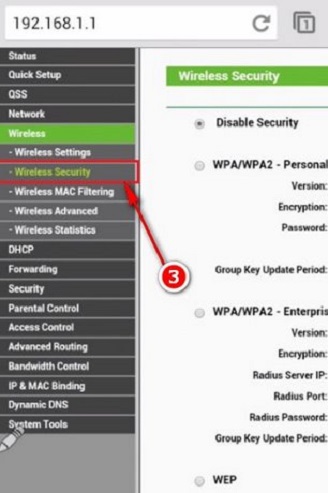
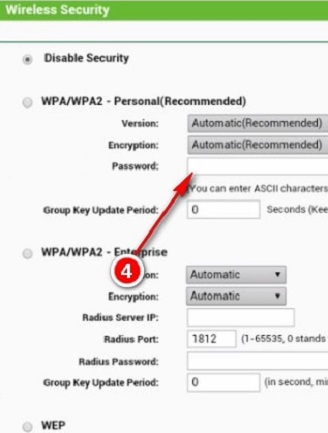
– Tùy model, ví dụ như trên TP-Link, các bạn truy cập mục Wireless -> Wireless Security -> Password. Tại đây, các bạn nhập mật khẩu wifi mong muốn và đổi mật khẩu wifi thôi. Cũng giống như khi đổi mật khẩu wifi FPT hoặc các modem khác, sau khi đổi mật khẩu wifi trên điện thoại cũng sẽ yêu cầu các bạn cần phải reset modem lại để mọi thay đổi có hiệu lực. Nếu có thông báo xác nhận hiện ra, các bạn nhấn Yes hoặc reset trực tiếp trên nút Reset của modem nhé!
Cách 2: Sử dụng phần mềm để cấu hình và đổi mật khẩu wifi trên điện thoại
Bước 1: Cài đặt và mở ứng dụng Netgear genie cho Android (dành cho thiết bị Android) hoặc Netgear genie cho iOS (Dành cho thiết bị iPhone, iPad)
– Nhấp chọn mục Wireless Settings (iOS, Android)
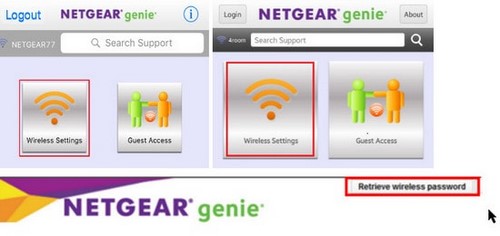
– Nếu như các bạn chưa đăng nhập vào Router, một màn hình hiển thị đăng nhập sẽ hiển thị trên màn hình. Lúc đó, hãy nhập tên đăng nhập và mật khẩu wifi của modem mà các bạn đang sử dụng nhé. Thông thường tên đăng nhập và mật khẩu thông dụng là admin.
Bước 2: Trong màn hình Settings -> nhấp chọn Key/Password or Name/SSID.
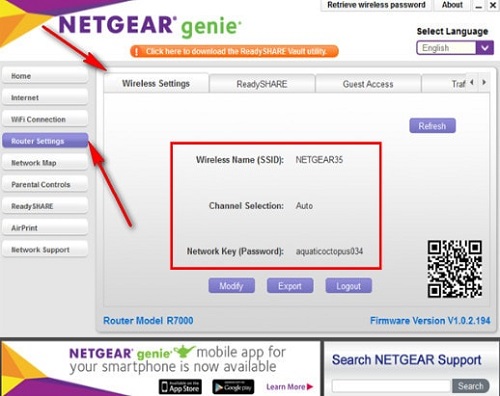

Bước 3: Nhấn Save, Done hoặc Apply để lưu lại.
– Các bạn cũng sẽ nhận được những thông báo như sau: “Changing settings can disrupt active traffic on the wireless network. Do you want to continue?Tap OK and follow the prompts to re-connect to the wireless network”.
– Hãy nhớ nhấn OK để tiếp tục và cho phép đổi mật khẩu wifi nhé!
* Đổi mật khẩu Wifi trên modem Draytek
– Đăng nhập tài khoản người dùng và mật khẩu wifi đều là admin nhé.

– Thực hiện theo các bước: Vào System Maintaince -> User Password và nhập mật khẩu mới vào ô Password và nhập lại mật khẩu ở ô bên dưới.
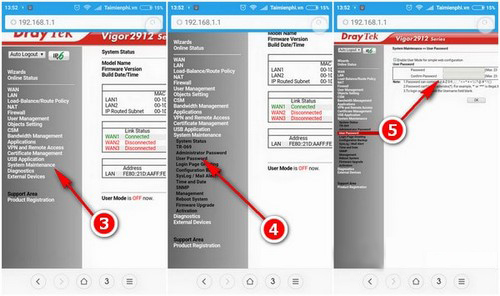
Như vậy, cách đổi mật khẩu Wifi trên điện thoại đã hoàn tất, thật dễ dàng để có thể đổi mật khẩu wifi bằng điện thoại đúng không.
» Xem thêm: Cách đổi tên Wifi Modem mạng trên điện thoại
Chúc các bạn thực hiện thành công nhé!






